WPForms vs Gravity Forms : lequel devriez-vous utiliser ?
Publié: 2023-10-24Le moyen le plus simple d’ajouter des formulaires à vos pages Web consiste à utiliser un plugin. Cependant, avec autant d’options, il peut être difficile de choisir la bonne. Heureusement, il existe quelques différences clés entre WPForms et Gravity Forms qui les rendent adaptés à différents utilisateurs.
Par exemple, WPForms est très convivial pour les débutants et facilite la personnalisation de vos modèles. D'un autre côté, Gravity Forms propose des tonnes d'intégrations et de modules complémentaires pour étendre les fonctionnalités du générateur de formulaires. ️
Dans cet article, nous examinerons de plus près WPForms vs Gravity Forms. Ensuite, nous comparerons ces plugins populaires dans cinq domaines clés. Commençons!
WPForms vs Gravity Forms : un aperçu
Si vous souhaitez ajouter des formulaires à votre site Web sans utiliser de code, il est préférable d'installer un plugin de création de formulaires pratique comme WPForms ou Gravity Forms. Avec ces deux plugins, vous aurez accès à un générateur intuitif par glisser-déposer, principalement pour concevoir des formulaires de contact.
Cependant, vous pouvez choisir parmi une gamme de modèles différents, comme des formulaires d'inscription, des formulaires de don, etc. Il est ensuite facile de personnaliser les champs et les étiquettes pour créer un formulaire véritablement unique.
Gravity Forms et WPForms sont tous deux dotés de fonctionnalités utiles telles que la logique conditionnelle pour afficher différentes options en fonction des entrées de l'utilisateur. Pendant ce temps, vous pouvez trouver des paramètres avancés tels que des formulaires multipages ou des paiements en ligne.
De plus, les deux plugins fournissent des intégrations utiles qui jouent un rôle plus important au sein de votre entreprise. Par exemple, vous souhaiterez peut-être déclencher une séquence d'e-mails lors de la soumission d'un formulaire ou ajouter des coordonnées à votre CRM pour développer votre liste de diffusion.
WPForms vs Gravity Forms : principales fonctionnalités comparées
Maintenant que vous en savez un peu plus sur WPForms et Gravity Forms, examinons comment ces plugins se comparent dans certains domaines clés.
- Personnalisation
- Facilité d'utilisation
- Intégrations marketing
- Logique conditionnelle
- Tarifs
1. Personnalisation ️
Même si les modèles de formulaires prédéfinis peuvent accélérer le processus de création de formulaires, il est important de pouvoir personnaliser facilement vos formulaires. Avec WPForms , vous pouvez modifier vos formulaires à l'aide de champs de formulaire de base tels que des cases à cocher, du texte de paragraphe et des choix multiples :
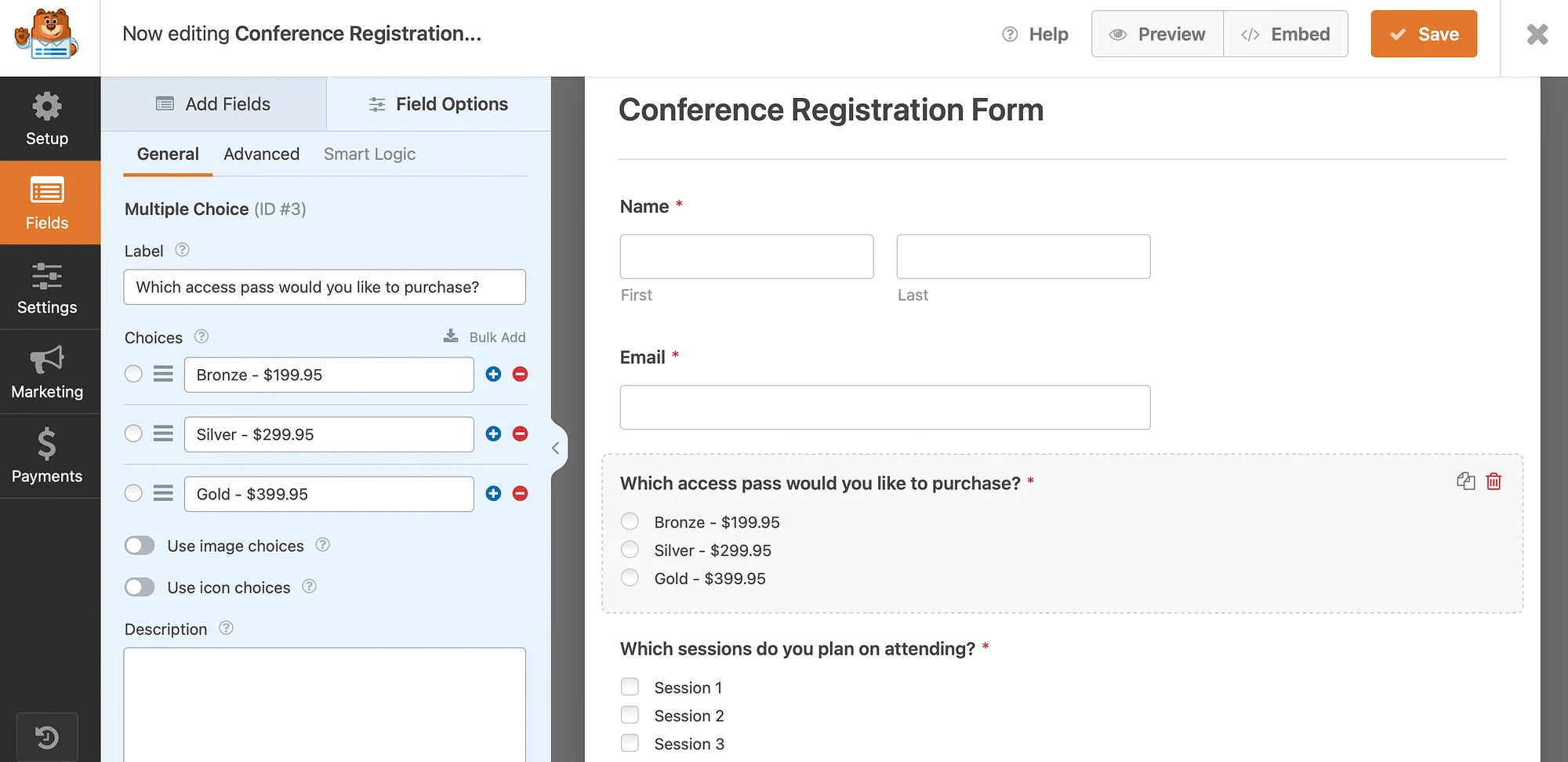
Mais vous pouvez également inclure des options plus avancées telles que les dates, les numéros de téléphone et les téléchargements de fichiers. De plus, vous pouvez rendre certains champs obligatoires, ajouter une logique intelligente et créer des formulaires multipages.
Mieux encore, vous pouvez même créer des formulaires conversationnels avec WPForms Pro. De cette façon, vous pouvez poser une question à la fois, ce qui reproduit les communications en face à face et contribue à augmenter les conversions.
WPForms vous permet également de configurer une page de destination dédiée pour héberger votre formulaire. Pendant ce temps, vous pouvez personnaliser les paramètres de notification et de confirmation :
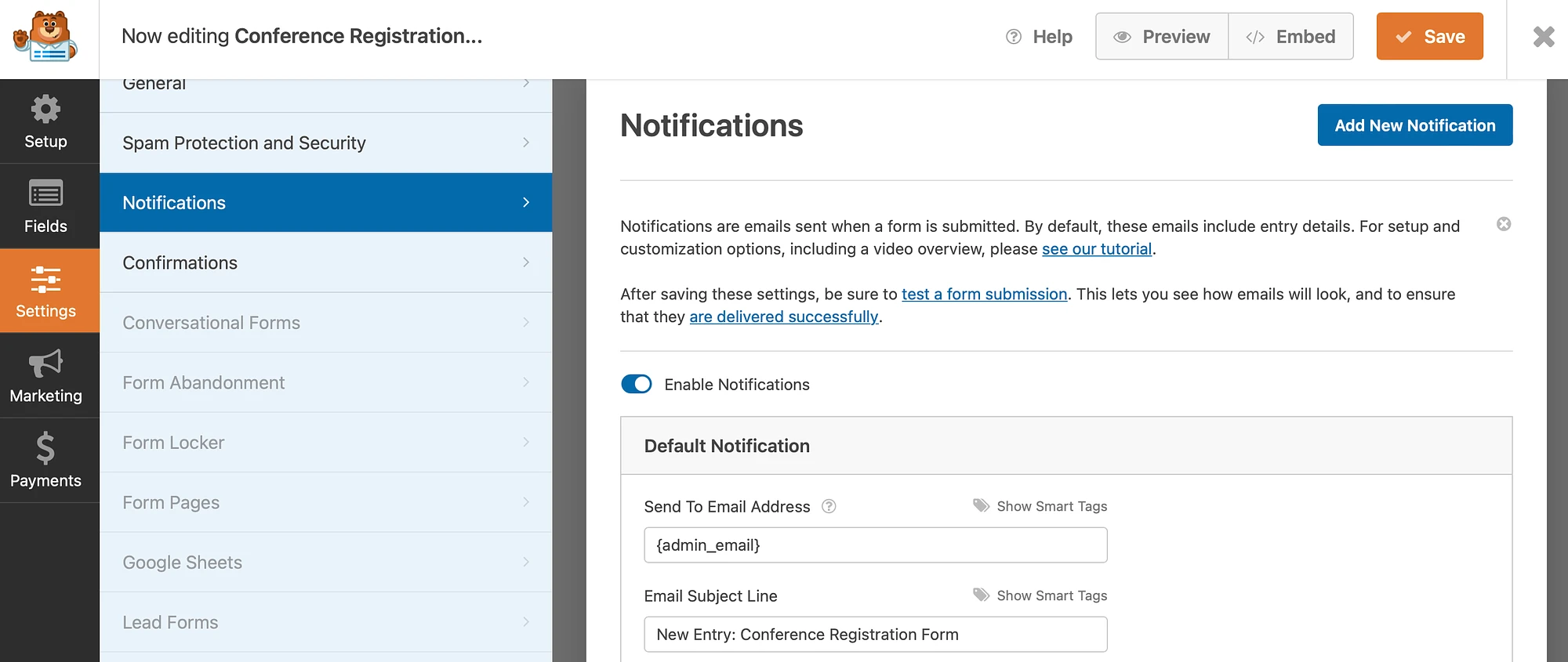
Ici, vous pouvez modifier l'adresse e-mail et les lignes d'objet. De plus, vous pouvez saisir un message de remerciement personnalisé à afficher lors de l'envoi du formulaire.
Gravity Forms propose également une gamme de champs standard, de champs avancés et de champs de tarification si vous envisagez d'accepter des paiements sur vos formulaires :
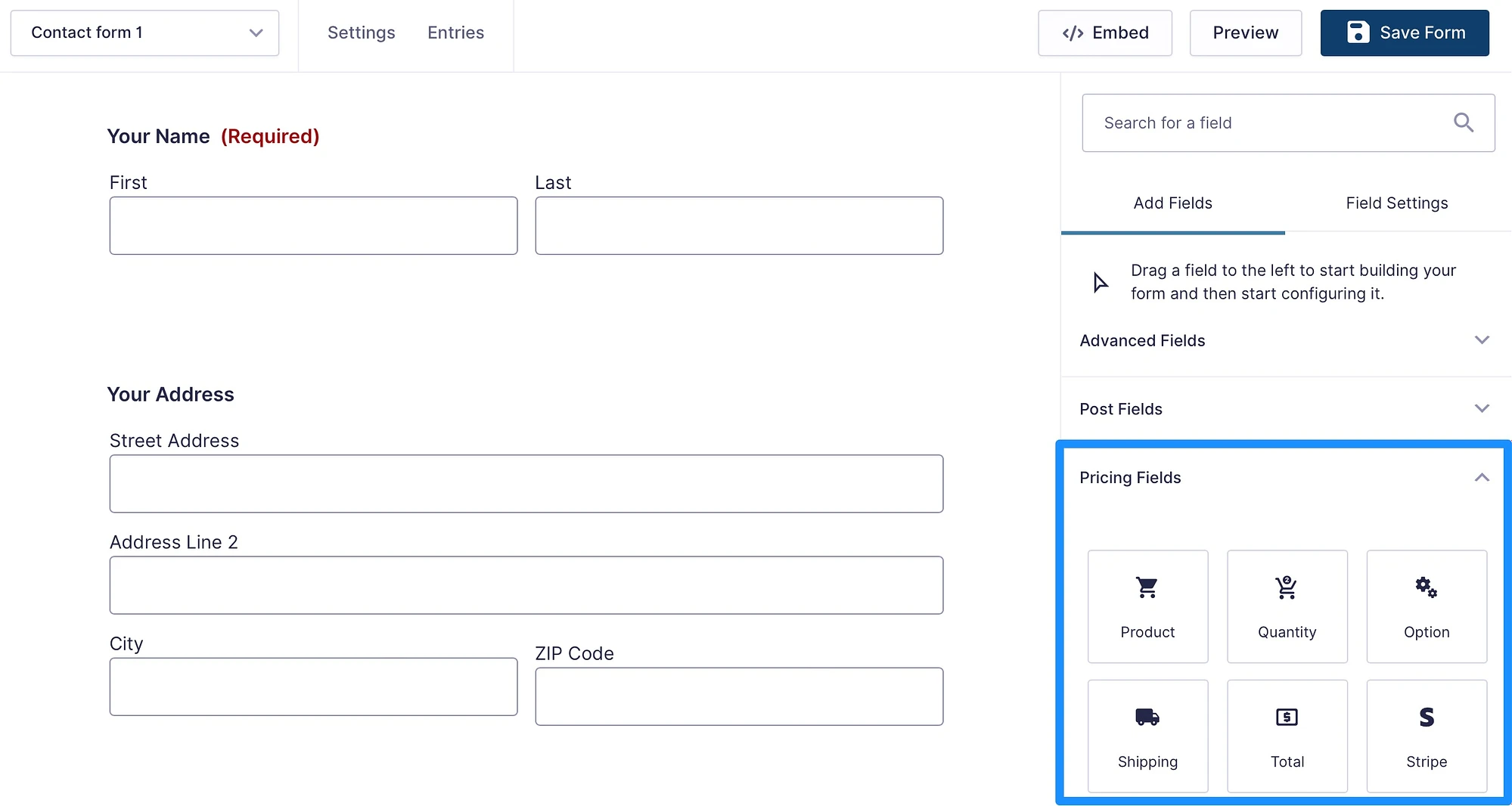
Ensuite, vous pouvez utiliser les paramètres de champ pour modifier les étiquettes et les descriptions. De plus, vous pouvez modifier l'apparence du champ, activer la saisie semi-automatique et rendre les champs obligatoires :
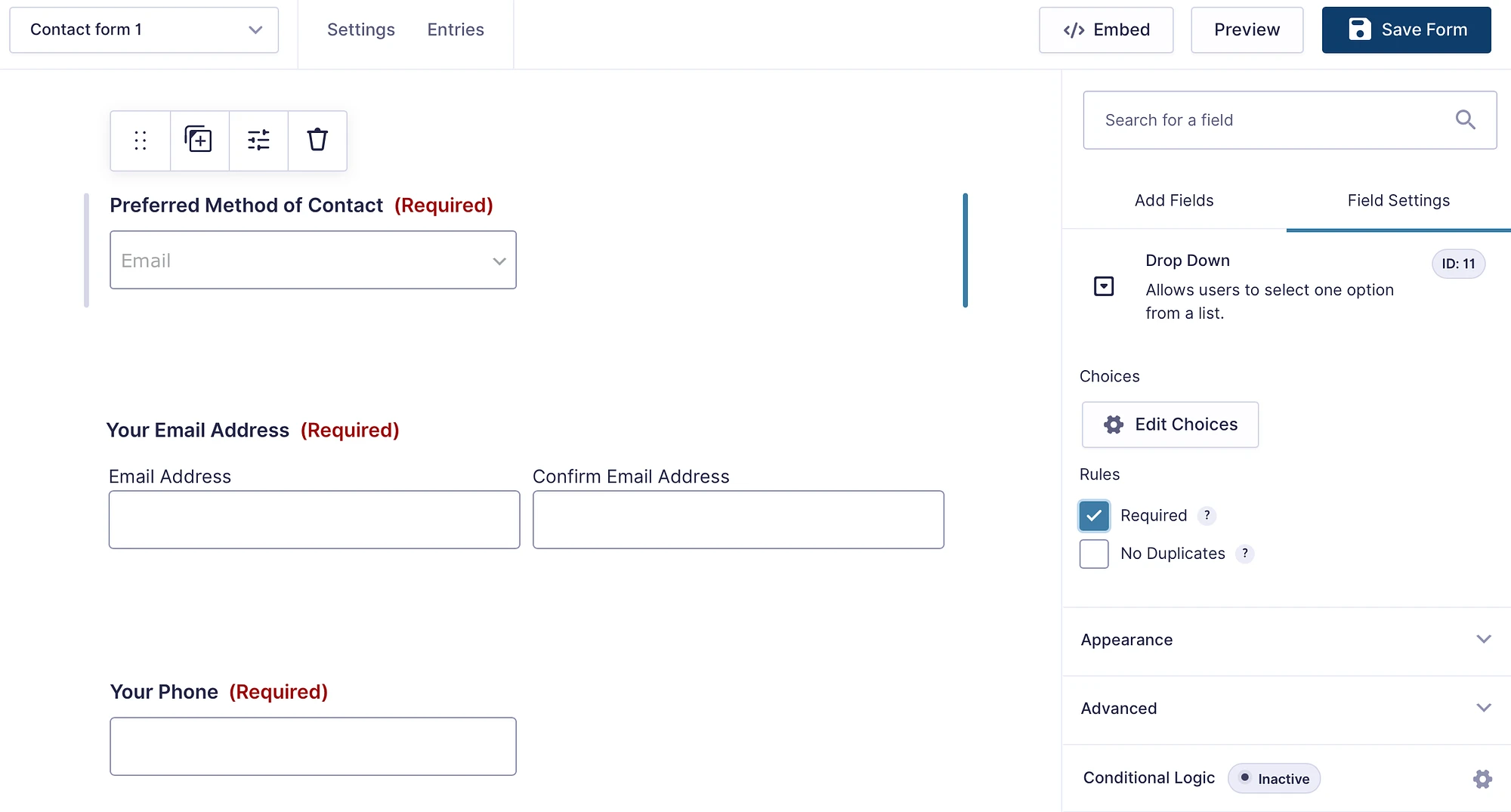
Tout comme WPForms, vous pouvez personnaliser les notifications et les confirmations. Pendant ce temps, vous pouvez configurer les paramètres des données personnelles pour empêcher le stockage des adresses IP lors de l'envoi de formulaires.
2. Facilité d'utilisation ️
Si vous ne souhaitez pas apprendre le code ou embaucher un développeur, il est essentiel que votre outil préféré soit facile à maîtriser. Avec WPForms , vous aurez accès à une interface claire avec tous les champs de formulaire empilés à gauche de l'écran. Ensuite, tout ce que vous avez à faire est de faire glisser les options dans l’éditeur de formulaire à droite.
De plus, vous pouvez choisir parmi des centaines de modèles prédéfinis :
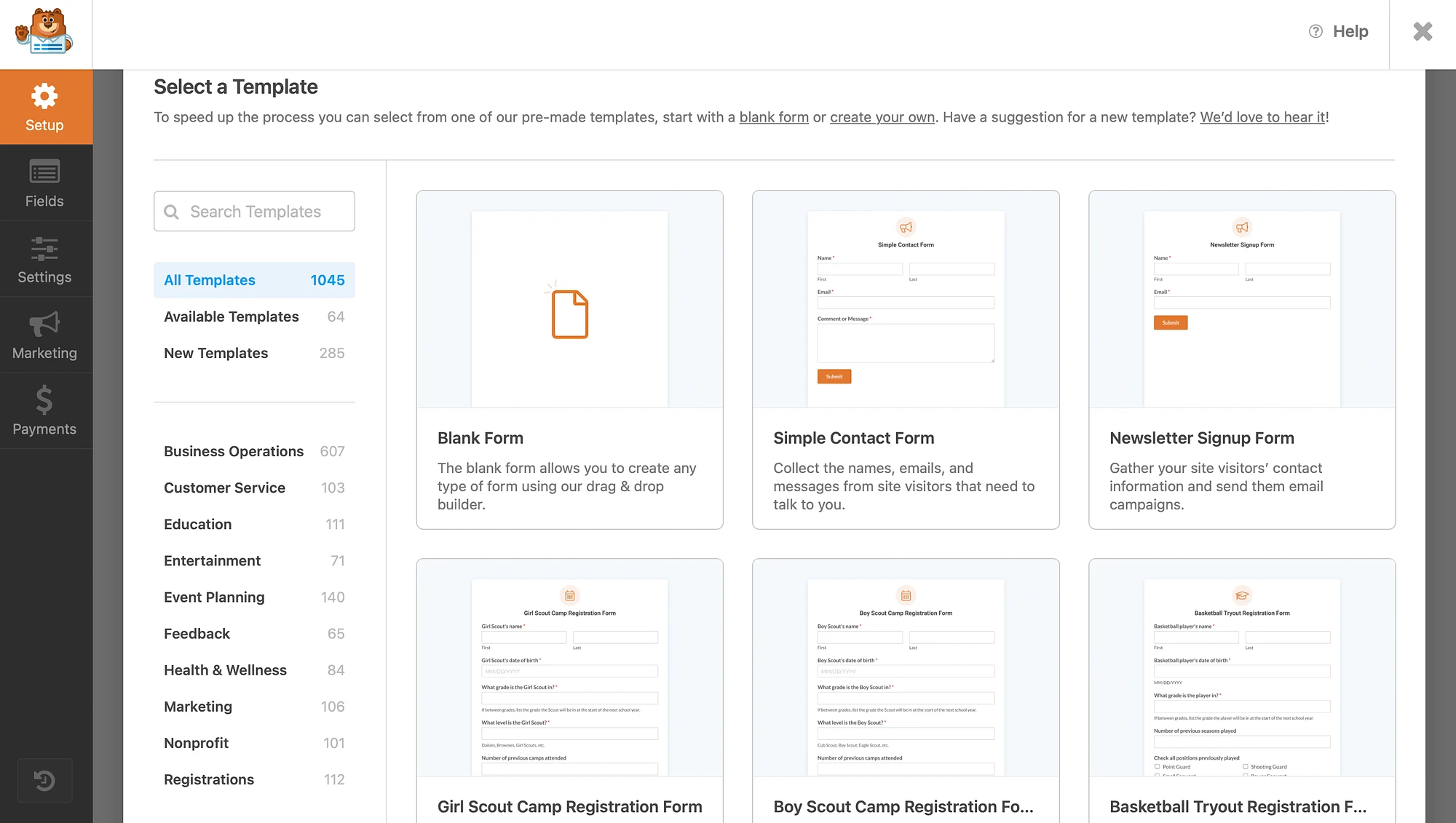
Et il est facile d'ajouter des formulaires à n'importe quelle partie de votre site Web. Si vous cliquez sur le bouton Intégrer , vous pouvez créer une nouvelle page ou en sélectionner une existante pour accueillir votre formulaire :
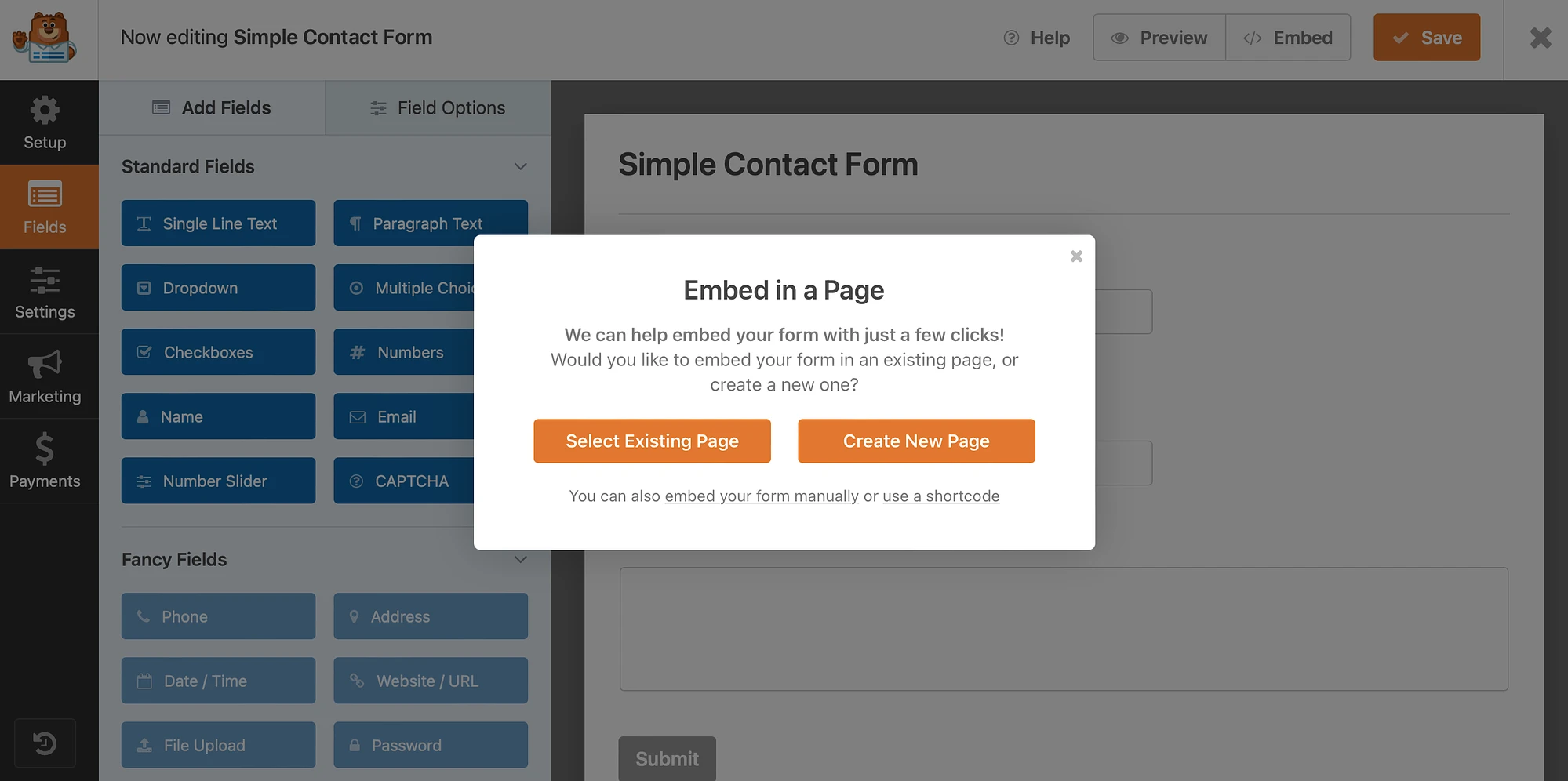
Vous pouvez également ajouter manuellement des formulaires à vos pages à l'aide du bloc WPForms ou des codes courts.
Gravity Forms propose un générateur de formulaires par glisser-déposer similaire qui comprend des modèles de formulaire pour vous aider à démarrer. Par rapport à WPForms, la sélection est limitée.
Cependant, il sera suffisant pour la plupart des utilisateurs car il couvre un large éventail de cas d'utilisation, notamment les formulaires de don, les formulaires de commerce électronique et les formulaires d'inscription :
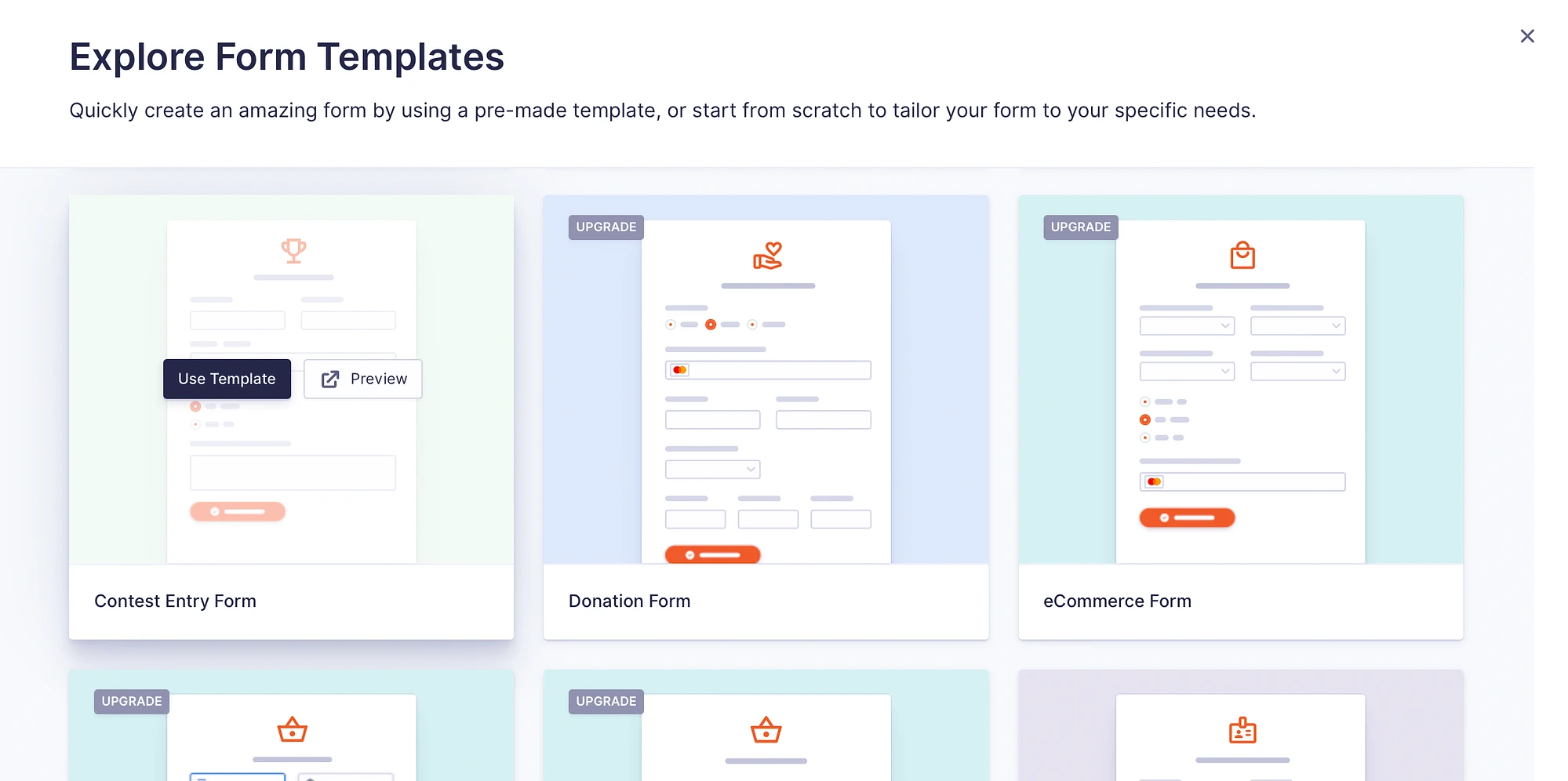
Ensuite, vous pouvez intégrer vos formulaires directement dans l'éditeur Gravity Forms. Vous pouvez également ajouter des formulaires à votre site Web à l’aide du bloc Gravity Forms ou des codes courts.
3. Intégrations marketing
L'un des facteurs clés à prendre en compte lors du choix entre WPForms et Gravity Forms est la compatibilité avec d'autres outils et plugins. Par exemple, la plupart des propriétaires de sites Web souhaitent un générateur de formulaires qui s'intègre facilement aux services de paiement ou aux plateformes de marketing par e-mail.
Heureusement, WPForms propose de nombreux modules complémentaires premium pour étendre les fonctionnalités de vos formulaires :
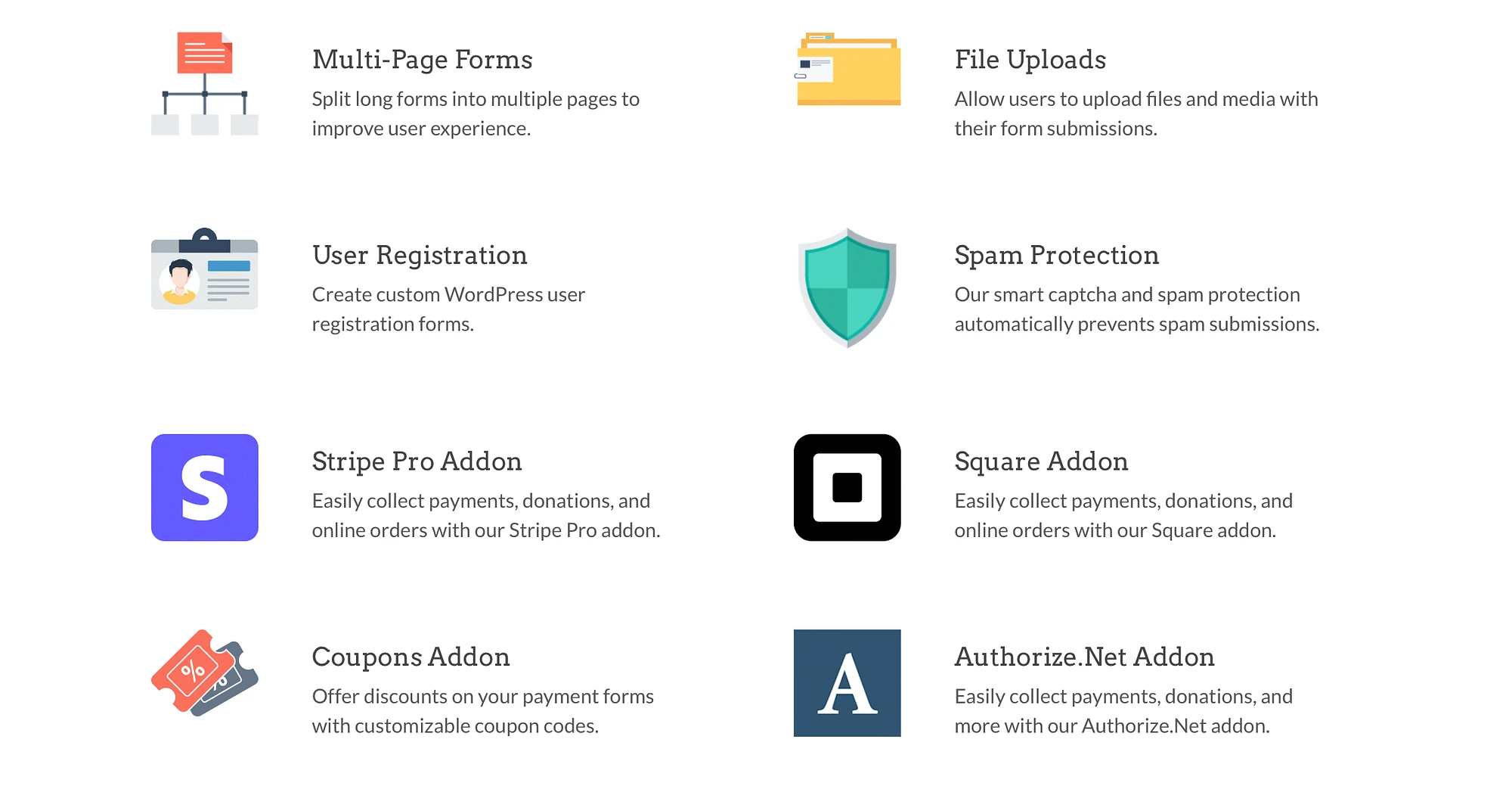
Vous pouvez accepter les téléchargements de fichiers, capturer des entrées partielles à partir de formulaires abandonnés, créer un Captcha personnalisé, et bien plus encore.
Mieux encore, WPForms s'intègre à de nombreux outils populaires tels que Mailchimp, ActiveCampaign et HubSpot. De plus, vous pouvez activer votre passerelle de paiement préférée avec des modules complémentaires pratiques pour Stripe, Authorize.net et Square.
Gravity Forms vous permet également d'intégrer vos formulaires en ligne avec d'autres outils utiles. Vous trouverez de nombreux excellents modules complémentaires de formulaire pour permettre l'enregistrement des utilisateurs, créer des enquêtes et des sondages, collecter des informations partielles et autoriser les signatures :
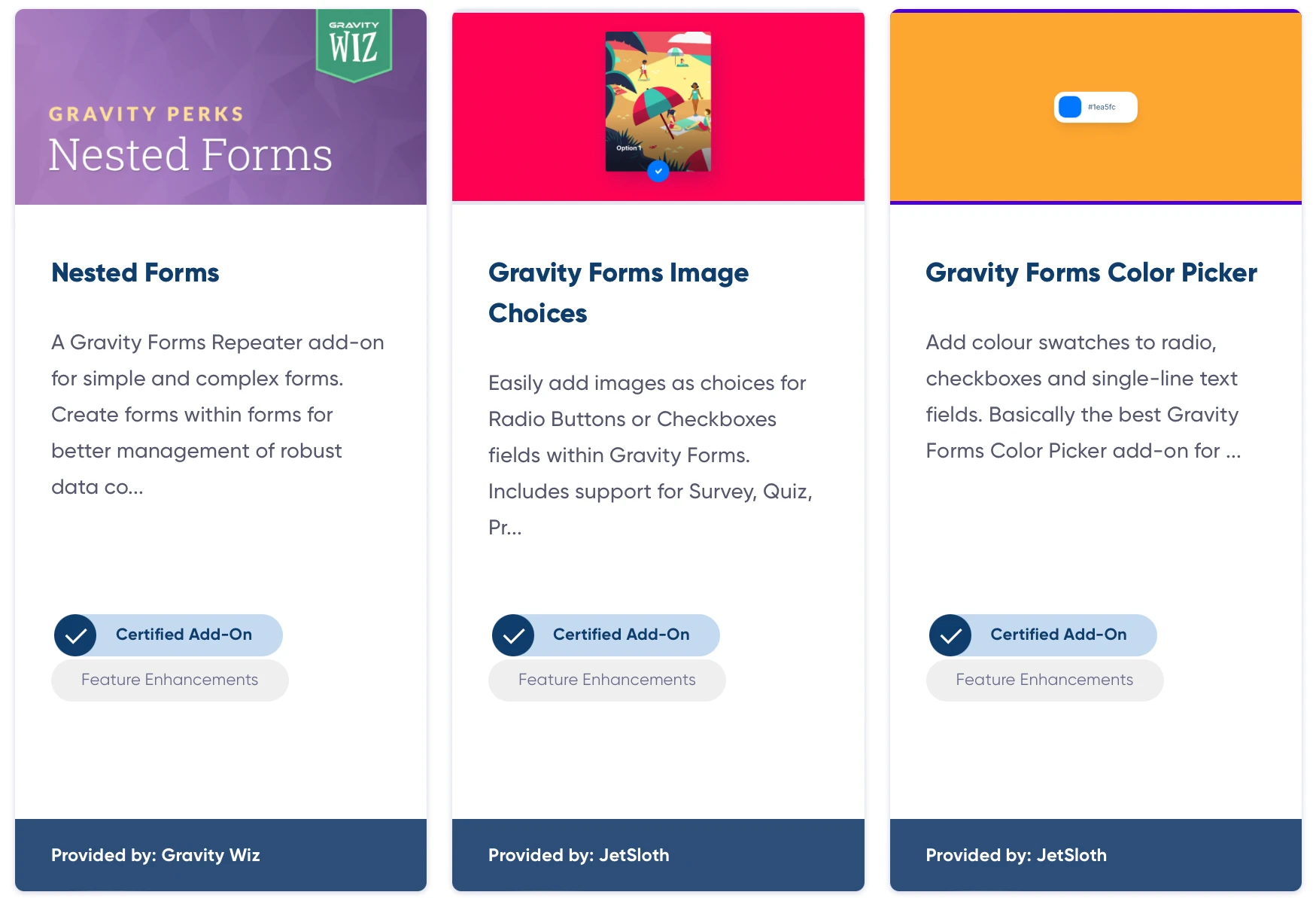
De plus, Gravity Forms offre des intégrations transparentes avec des plateformes de marketing par e-mail telles que Constant Contact et Mailgun. De plus, vous pouvez créer des formulaires anti-spam, inclure un champ de recherche dans la base de connaissances ou connecter votre formulaire à Google Analytics.
4. Logique conditionnelle
Si vous souhaitez créer des formulaires plus complexes, vous souhaiterez probablement ajouter une logique conditionnelle à vos mises en page. De cette façon, vous pouvez masquer ou afficher des champs spécifiques en fonction des informations soumises dans le champ précédent.
Il est facile de configurer cette fonctionnalité avec WPForms , même si vous devrez passer à un forfait payant. Si vous cliquez sur le champ concerné, il vous suffit de passer dans l'onglet Smart Logic :

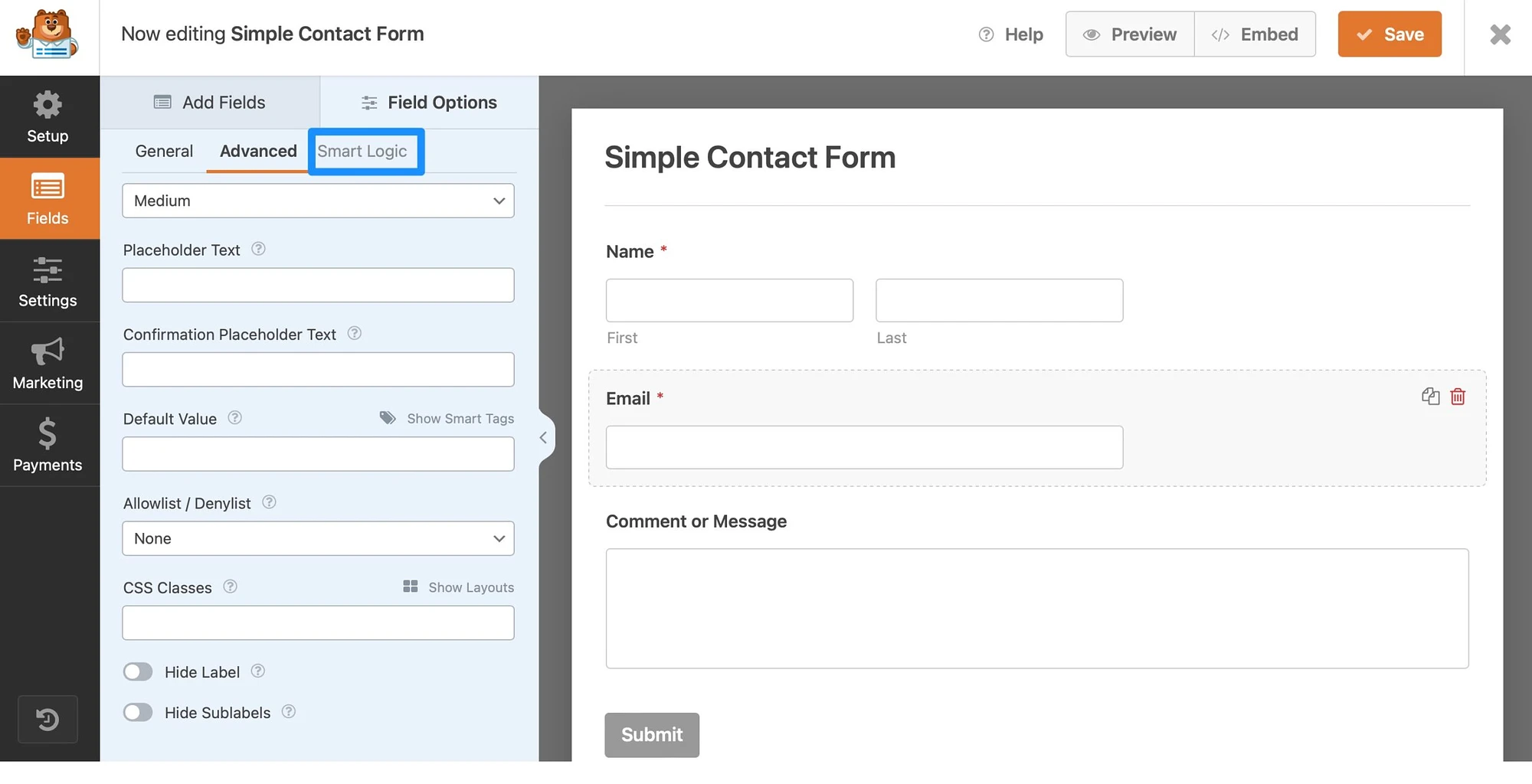
Ensuite, utilisez le bouton pour activer la logique conditionnelle et définissez vos règles de condition à l'aide des listes déroulantes. Non seulement vous pouvez afficher/masquer certains champs, mais vous obtiendrez également de nombreuses options de comparaison telles que « se termine par », « commence par », « ne contient pas » et bien plus encore.
Avec Gravity Forms , vous pouvez activer la logique conditionnelle dans les paramètres de champ. Faites simplement défiler jusqu'à l'onglet Logique conditionnelle et utilisez la bascule pour l'activer :
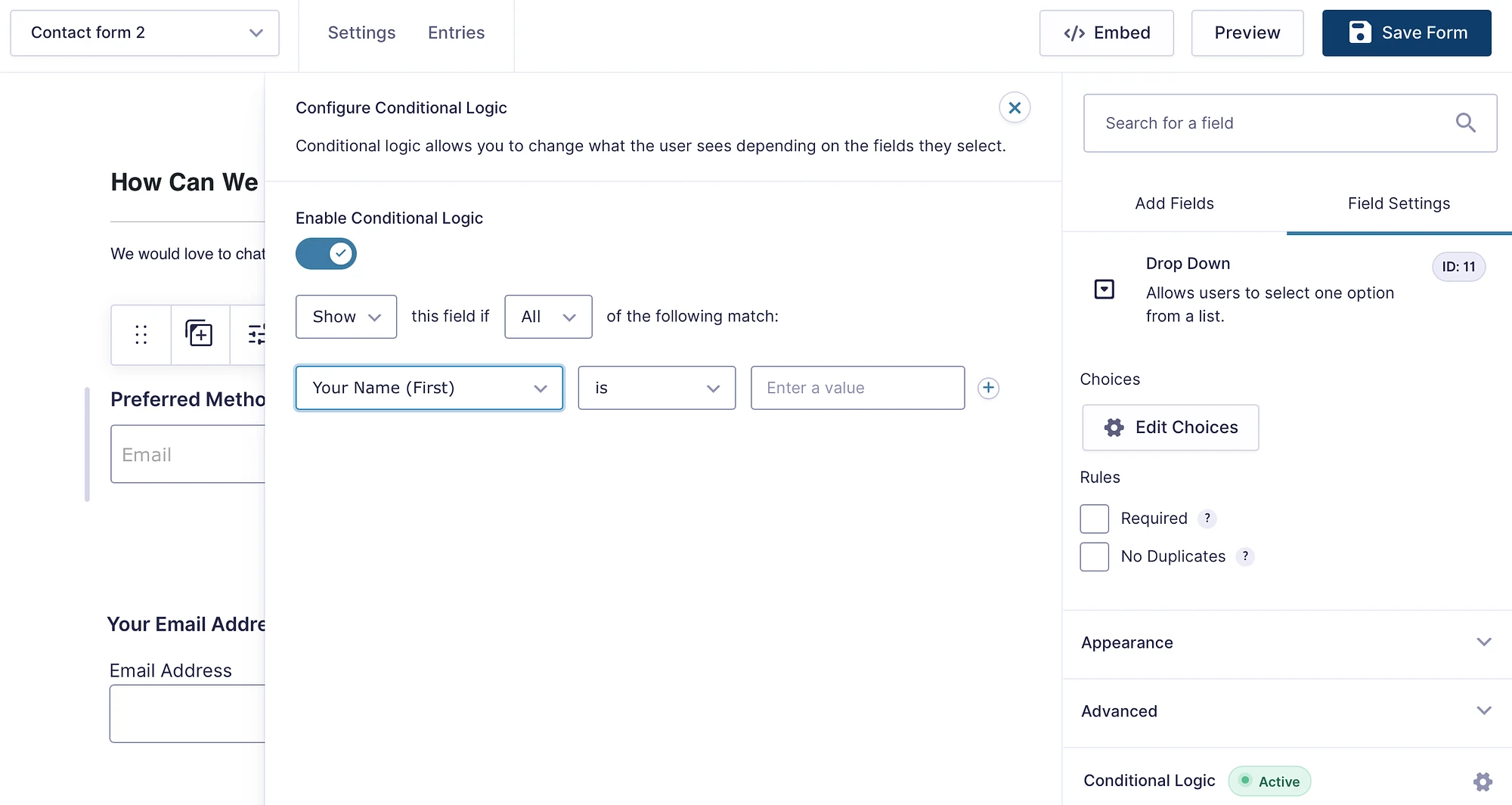
Instantanément, vous trouverez des listes déroulantes pour configurer vos règles d'affichage. Les options de comparaison ne sont pas aussi étendues que WPForms. Cependant, vous êtes en mesure de déterminer la valeur d'entrée exacte puisque vous saisirez la réponse plutôt que d'en sélectionner une à l'aide des listes déroulantes.
5. Tarification
Le prix est l’un des facteurs les plus importants pour régler le débat WPForms vs Gravity Forms. Avec WPForms , vous pouvez choisir entre quatre forfaits différents :
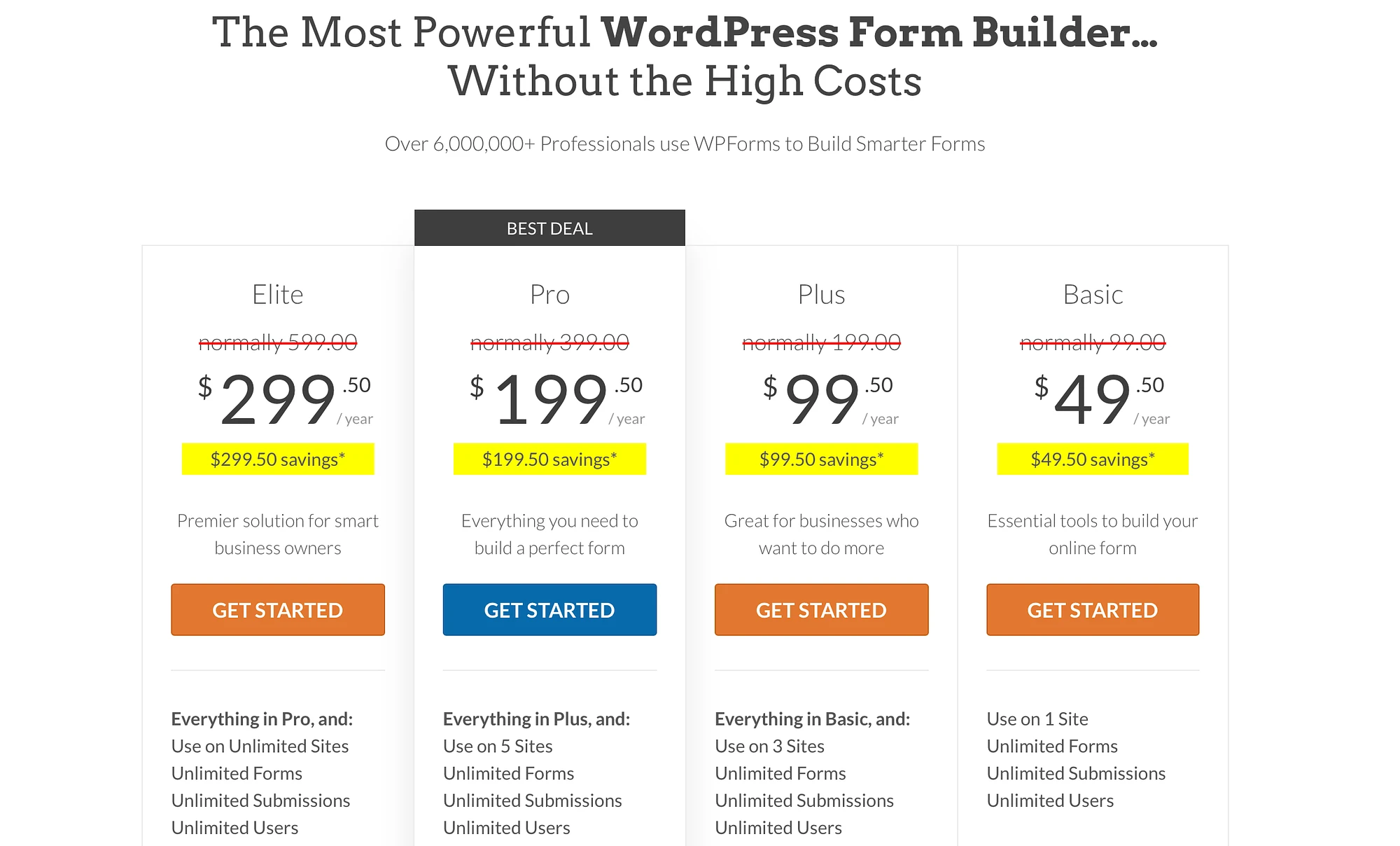
L'un des meilleurs aspects de WPForms est qu'il existe une version entièrement gratuite du plugin. Vous aurez accès à un nombre limité de modèles de formulaires, de champs standard, de protection anti-spam et d'intégration Stripe.
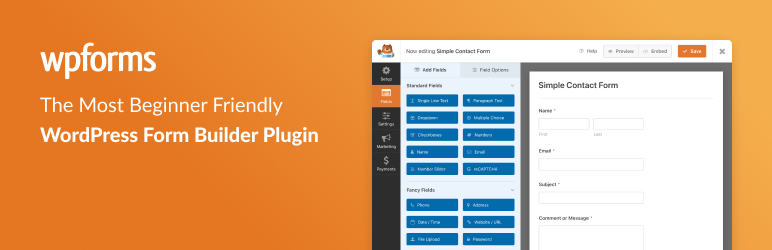 Formulaire de contact par WPForms – Générateur de formulaires par glisser-déposer pour WordPress
Formulaire de contact par WPForms – Générateur de formulaires par glisser-déposer pour WordPressVersion actuelle : 1.8.4.1
Dernière mise à jour : 24 octobre 2023
wpforms-lite.1.8.4.1.zip
Le forfait Basic est une bonne option pour les propriétaires de petites entreprises. Il coûte 49,50 $ par an et ne peut être utilisé que sur un seul site Web. Cependant, si vous souhaitez accéder à davantage d'intégrations marketing, vous préférerez peut-être le forfait Plus qui coûte 99,50 $.
L’inconvénient de Gravity Forms est qu’il n’existe actuellement pas de version gratuite. Au lieu de cela, vous avez le choix entre trois forfaits premium qui commencent à 59 $ par an :

Le plan de licence de base peut être utilisé sur un site Web et comprend une protection anti-spam et une intégration avec d'autres outils marketing. Cependant, pour libérer tout le potentiel de Gravity Forms, vous serez mieux loti avec le plan Elite. De cette façon, vous pouvez créer des enquêtes et des sondages, autoriser les signatures et utiliser la géolocalisation.
Remarque : Gravity Forms propose une démo en ligne entièrement fonctionnelle. Cela vous permet de tester le plugin avant de vous engager dans un forfait payant.
WPForms vs Gravity Forms : lequel devriez-vous utiliser ?
WPForms et Gravity Forms fournissent tous deux des générateurs de formulaires intuitifs, des modèles prédéfinis, une logique conditionnelle et des intégrations marketing. Cependant, WPForms a tendance à être la meilleure option pour les débutants.
Non seulement vous trouverez une version gratuite de WPForms, mais vous aurez également accès à une interface claire et très simple à utiliser. Mieux encore, il existe de nombreuses façons de personnaliser vos formulaires à l'aide de champs avancés, de paramètres intégrés, de modules complémentaires et bien plus encore.
Les options de personnalisation de Gravity Forms ne sont pas aussi puissantes. Cependant, vous aurez accès à un large éventail d'intégrations, telles que des services de marketing par e-mail, des fournisseurs de paiement et des analyses.
Conclusion
Si vous cherchez à ajouter des formulaires à votre site Web, vous avez probablement rencontré WPForms et Gravity Forms. Ces plugins fournissent des générateurs faciles à glisser-déposer avec une gamme de modèles prédéfinis. Il existe cependant quelques différences essentielles entre les outils.
Par exemple, WPForms propose plus d'options de personnalisation et des centaines de modèles prédéfinis. Pendant ce temps, vous aurez accès à des modules complémentaires qui étendent les fonctionnalités de vos formulaires. Cependant, Gravity Forms propose des tonnes d'intégrations avec d'autres outils marketing.
En fin de compte, la décision entre WPForms et Gravity Forms doit dépendre de vos besoins et objectifs spécifiques, en garantissant que le générateur de formulaires que vous choisissez s'aligne sur vos stratégies commerciales et contribue positivement à l'expérience des visiteurs de votre site.
Avez-vous des questions sur le débat WPForms vs Gravity Forms ? Faites-le nous savoir dans les commentaires ci-dessous !
